Offertes documentatie
Offerte lay-out
De offerte lay-out kan beperkt worden aangepast vanuit de offerte-instellingenpagina. In onderstaande offerteschema ziet u de verschillende blokken die u door het aanpassen van de X- en Y-waarden binnen de offerte kunt verplaatsen. De X-waarden lopen van 0 (geheel links) tot 595 (geheel rechts). De Y-waarden lopen van 0 (geheel onder) tot 842 (geheel boven).
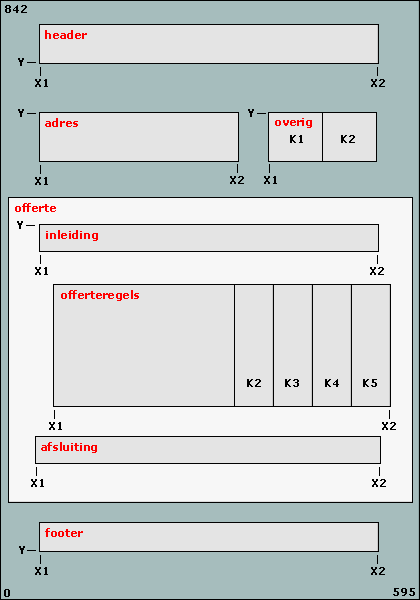
Figuur 1 Offerteschema
In het offerte-instellingenscherm (Offertes > Instellingen > Offerte instellingen) vindt u op de lay-outtab de velden waarmee alle X- en Y-waarden uit bovenstaand schema aangepast kunnen worden.
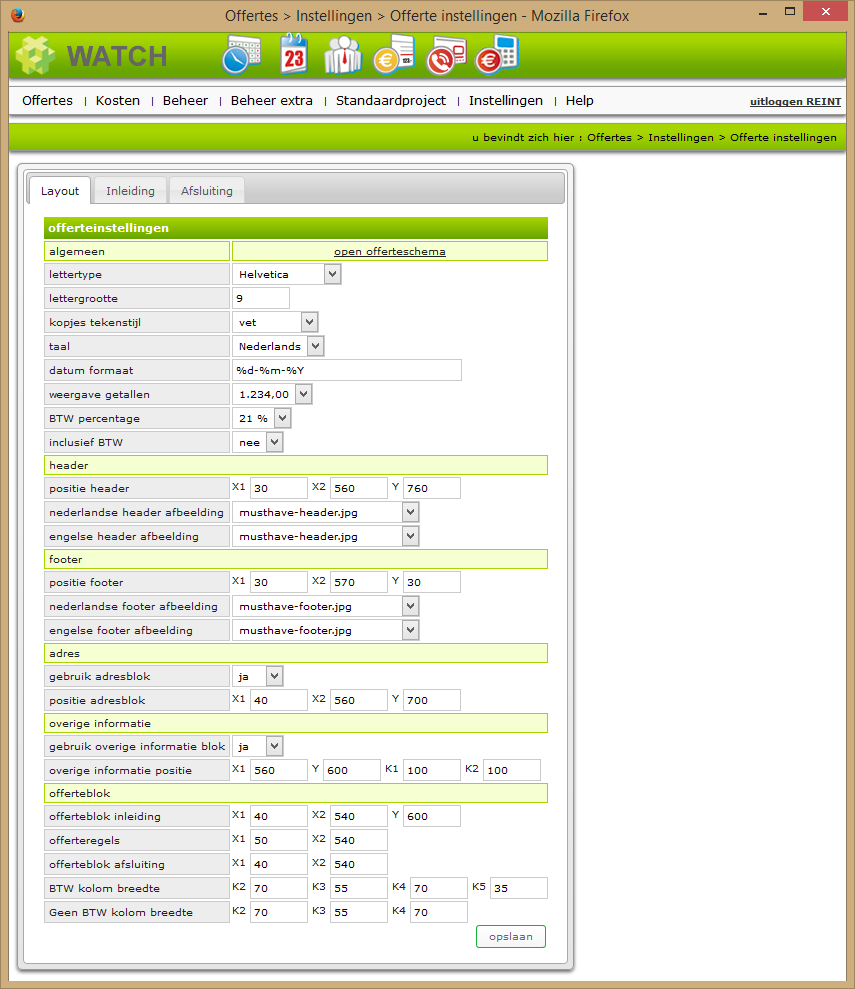
Figuur 2 Offerte-instellingenscherm
Header
De header is een afbeelding aan de bovenkant van de offerte. Als de offerte wordt uitgeprint op briefpapier dat al voorzien is van een header, dan hoeft dit in WATCH zelf niet gebruikt te worden. Als er op blanco papier geprint wordt, dan kan de header (en ook de footer) door middel van een afbeelding meegeprint worden op de offerte. Dit is ook het geval als een offerte als pdf-bestand wordt verstuurd via e-mail.
De X1- en X2-waarden bepalen de breedtepositie van de linker- en rechteronderhoek van de headerafbeelding. De Y bepaalt de hoogte van de linkeronderhoek. Het formaat van de afbeelding in pixels heeft geen invloed op de positie van de header. Een afbeelding met veel pixels heeft evenwel een hogere resolutie in de gegenereerde PDF tot gevolg. De verhouding tussen de breedte en de hoogte van de afbeelding bepaalt wel hoe deze in de PDF wordt weergegeven.
TIP: Resolutie
Een headerafbeelding die de hele breedte van de offerte beslaat, is in uitgeprinte vorm ongeveer 20 cm (8 inch) breed. Als we de offerte willen printen met een resolutie van 300 dpi (dots per inch) is het mooi om de header minimaal 8 X 300 = 2400 pixels breed te maken.
Headerafbeeldingen kunnen beheerd worden op de header- en footertab van het systeem-instellingenscherm (Offertes > Instellingen > Systeem)
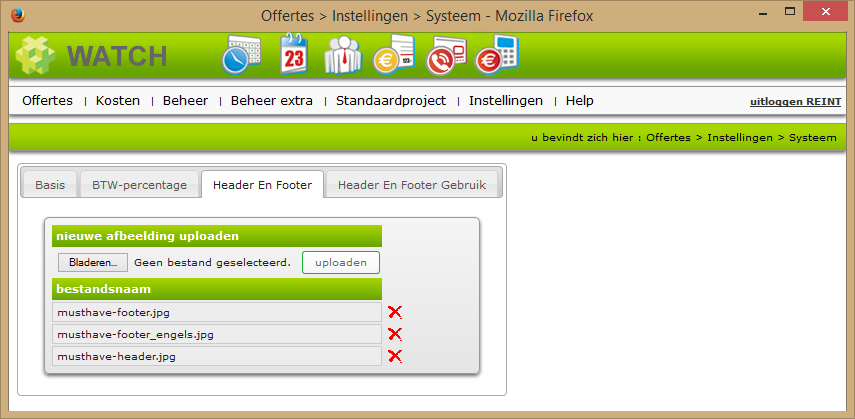
Figuur 3 Header- en footertab in het systeem-instellingenscherm
In de systeeminstellingen pagina kan op de tab “Header en Footer gebruik” worden aangegeven wanneer de header en/of footer wel en wanneer niet in de offerte moeten worden opgenomen.
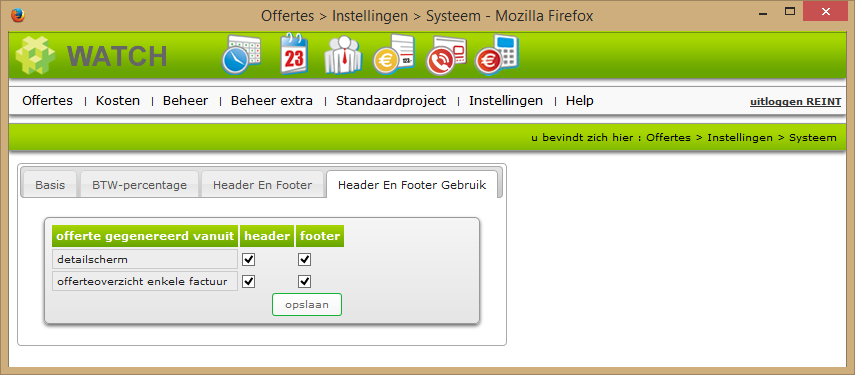
Figuur 4 Header en footer gebruik tab in het systeeminstellingenscherm
Footer
Net als het headerblok bestaat het footerblok ook uit een afbeelding. X1 en X2 bepalen de breedtepositie van de linker- en rechteronderhoek van deze footerafbeelding. De Y bepaalt de hoogte van de linkeronderhoek. Het formaat van de afbeelding in pixels heeft geen invloed op de positie. Een afbeelding met veel pixels heeft evenwel een hogere resolutie in de gegenereerde PDF tot gevolg. De verhouding tussen de breedte en de hoogte van de afbeelding bepaalt wel hoe deze in de PDF wordt weergegeven.
Adres
In het adresblok geeft Y de hoogtepositie van de rechterbovenhoek aan. De X1 en X2 bepalen de breedtepositie van de linker- en rechteronderhoek van het adresblok.
Overig
In het blok met de overige informatie (offertenummer, offerte datum en klantnummer) geeft Y de hoogtepositie van de rechterbovenhoek aan. De X1 bepaalt de breedtepositie van de linkeronderhoek van dit blok.
K1 en K2 geven de breedte aan van de twee kolommen waarin offertenummer, offerte datum en klantnummer weergegeven worden.
Offerteblok
Het offerteblok bestaat uit drie delen: de inleidende zin, de offerteregels en de afsluitende zin.
Inleidende zin
De Y-positie van de inleidende zin bepaalt de Y-positie van het hele offerteblok. De X1 en X2 bepalen de breedtepositie van de linker- en rechteronderhoek van de inleidende zin.
Offerte-regels
De instellingen van het offerte-regelsblok zijn vergelijkbaar met die van het adresblok. De X1 en X2 bepalen de breedtepositie van de linker- en rechterzijde van het offerteregelblok.
Met BTW
K2, K3, K4 en K5 geven de breedte aan van de kolommen waarin aantal, tarief, bedrag en btw-percentage worden weergegeven. De breedteruimte die overblijft wordt gebruikt voor een omschrijving van de offerteregel. Deze laatste breedte is dus X2 – X1 – K2 – K3 –K4 – K5.
Zonder BTW
K2, K3 en K4 geven de breedte aan van de kolommen waarin aantal, tarief en bedrag worden weergegeven. De breedteruimte die overblijft wordt gebruikt voor een omschrijving van de offerteregel. Deze laatste breedte is dus X2 – X1 – K2 – K3 –K4.
Afsluitende tekst
De X1 en X2 bepalen de breedtepositie van de linker- en rechterzijde van de afsluitende tekst.